
・iPhoneのNotionアプリで毎回起動させて指定のページまでいくのが面倒
・よく使うページが一発で開くようにしたい
こういった悩みや要望に応えるiPhoneの設定方法を紹介します。
今回は、NotionをiPhoneで利用しているユーザーにはぜひ見ていただきたい内容になっています。
Notionはスマホアプリも出ており、外出先でちょっとしたメモを取ったりするときにとても便利です。
しかしNotionは便利な反面、使っていくうちにページの階層がどんどん深くなっていき、ちょっとしたメモを取ろうとした時にそのページに辿り着くまでに結構時間がかかったりします。
そこでiPoneの機能を使って一発で指定したページを開く方法を紹介します!
この記事を読むメリット
- iPhoneで1タップで指定のNotionページを開けるようになる
- iPhoneでのNotionの操作が楽になる
Notionの書籍を参考にしたい方におすすめ
Notionに関する書籍を参考にしたい方はこちらの本がおすすめです。
初心者にとっても分かりやすくNotionの全体像を解説してあります。
さらに私のNotionに関する記事を基にした書籍も発売中です。
これからNotionを始めたい方、Notionでできることを網羅的に知りたい方はぜひ参考にしてみてください。
Notionの指定したページを一発で開く手順
①まずはNotionで今後よく使うであろうページを開きます。
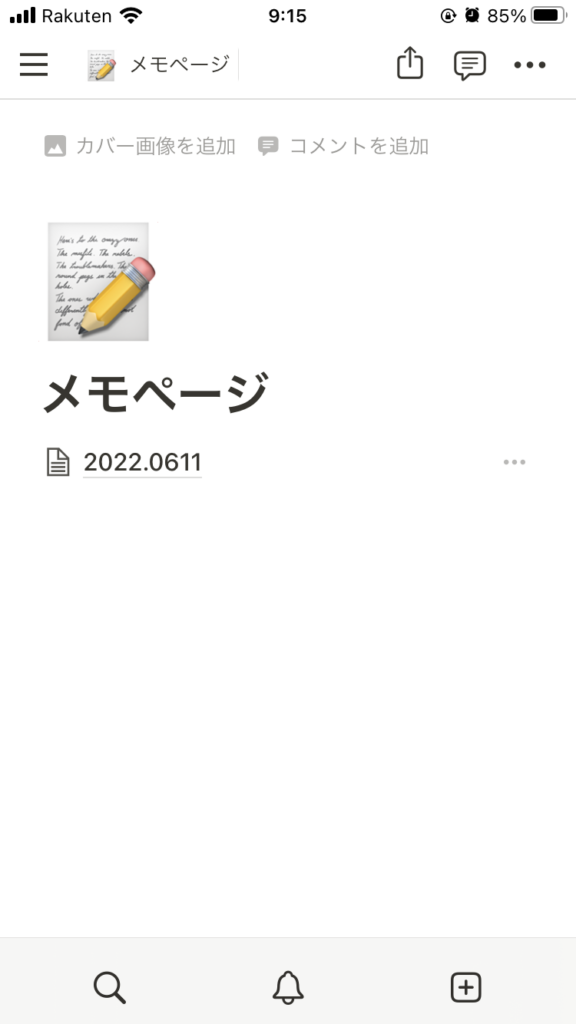
②画面右上の「•••」をタップしてアクションから「リンクをコピー」を選択
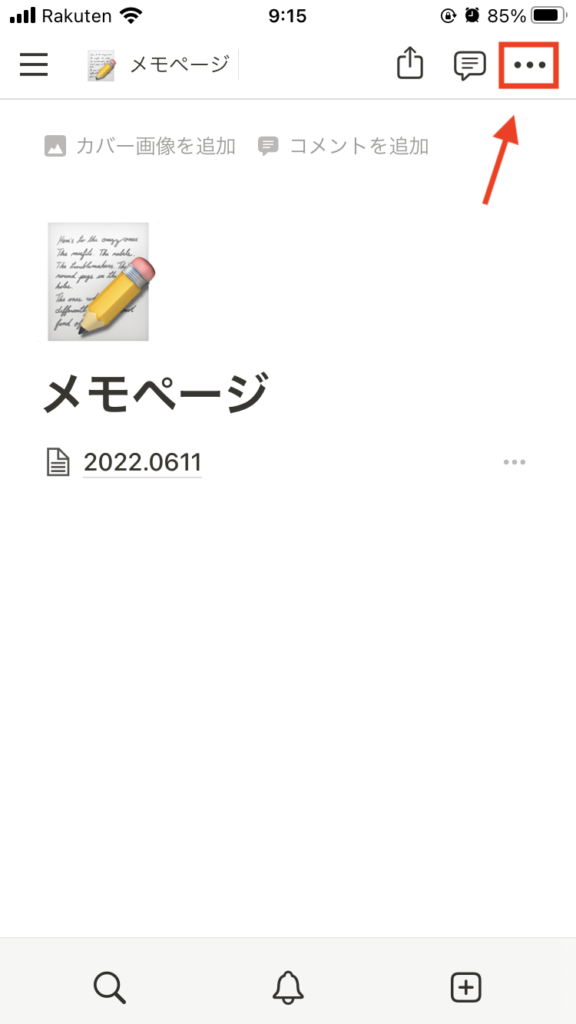
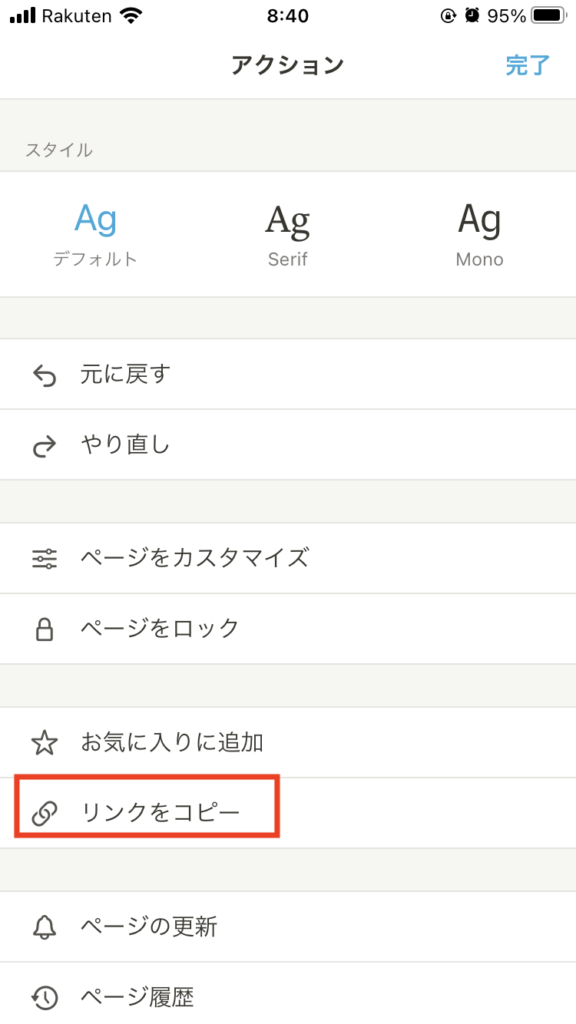
③iPhoneのショートカットアプリアプリを起動して「+」で新規追加
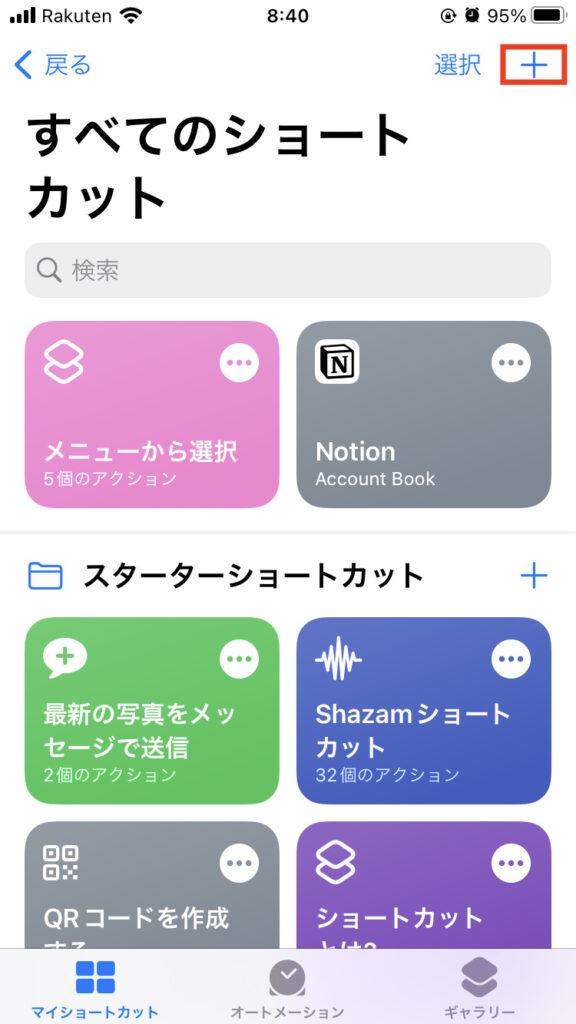
ショートカットアプリが見当たらない場合はiPhoneのホーム画面で右にスワイプし続けるとアプリ一覧画面にいくのでその画面の上部に「Appライブラリ」とアプリを検索できる箇所があるのでそこで「ショートカット」と検索すれば出てくると思います。
④「ショートカット名」を入力、「アクションを追加」をタップ
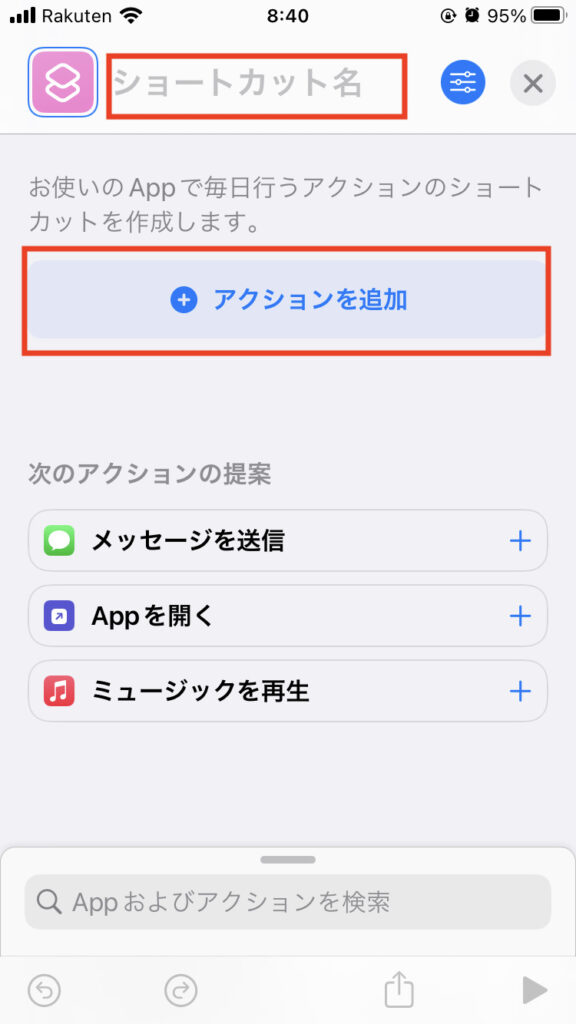
⑤「web」を選択
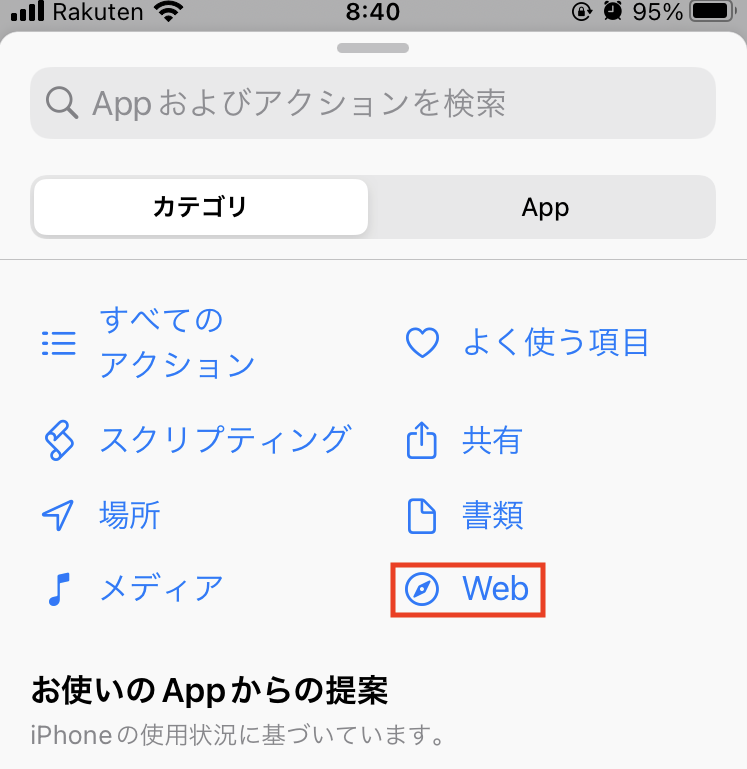
⑥「URLを開く」を選択→NotionでコピーしたURLをペースト
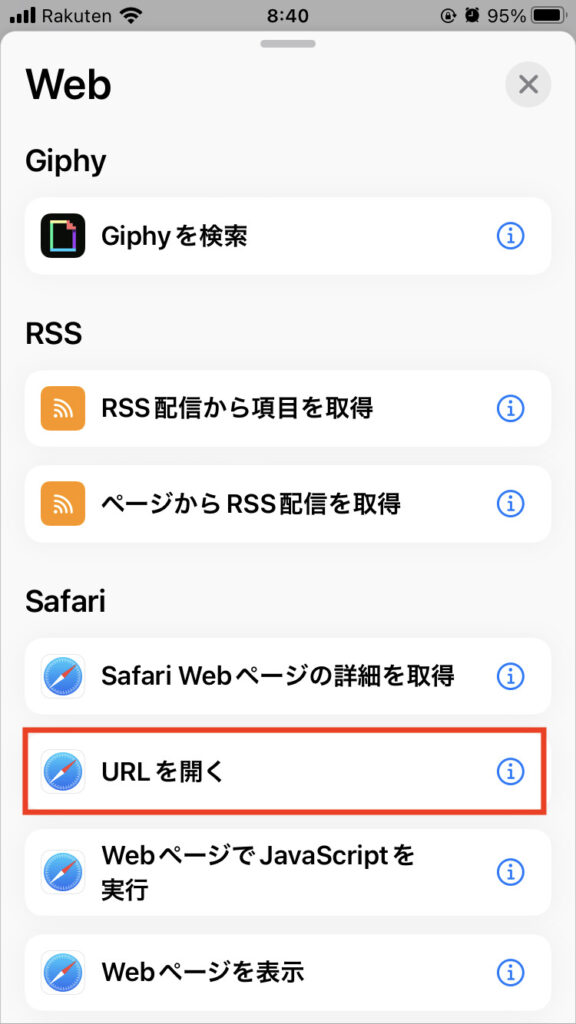
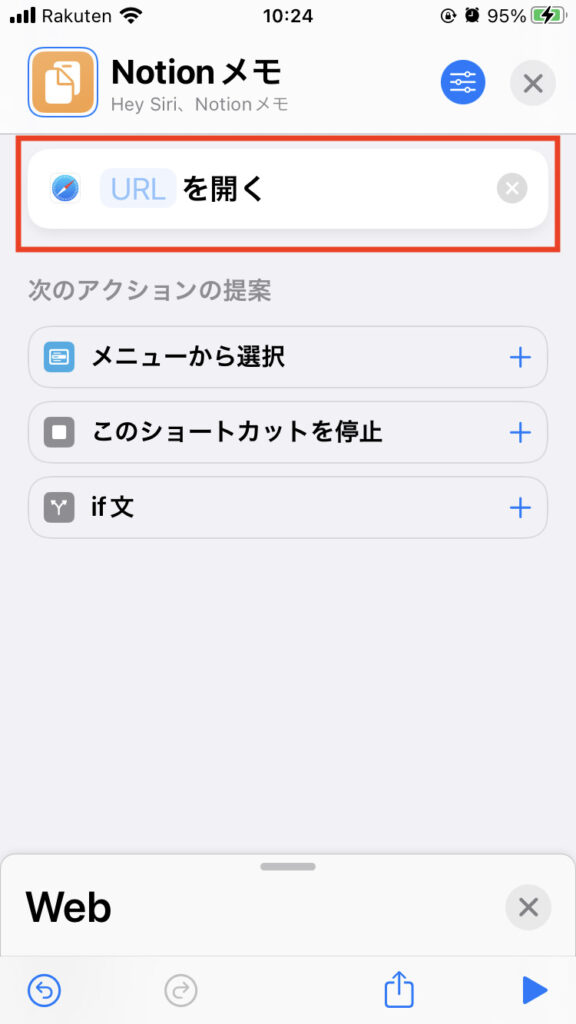
⑦ホーム画面に追加する
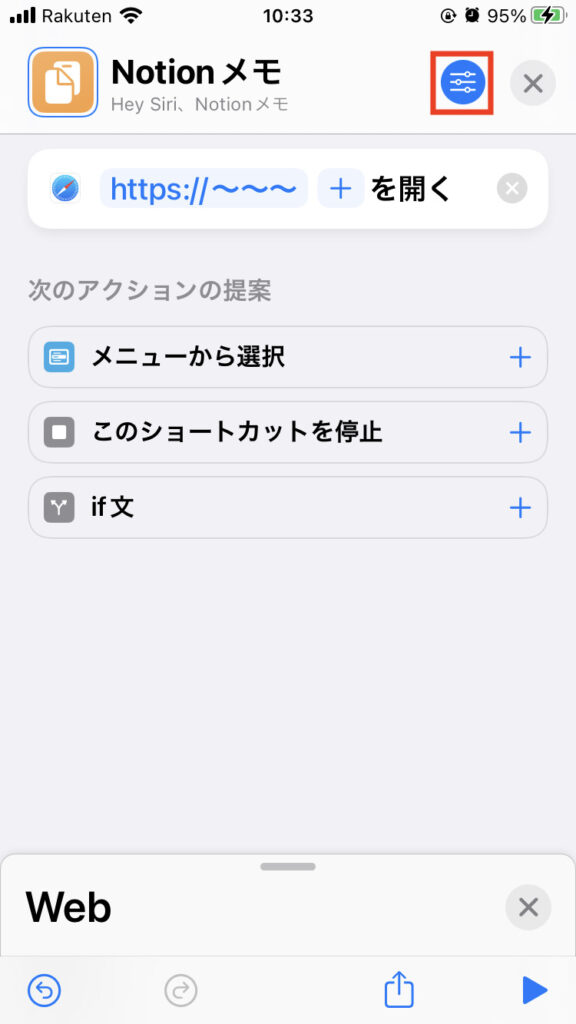
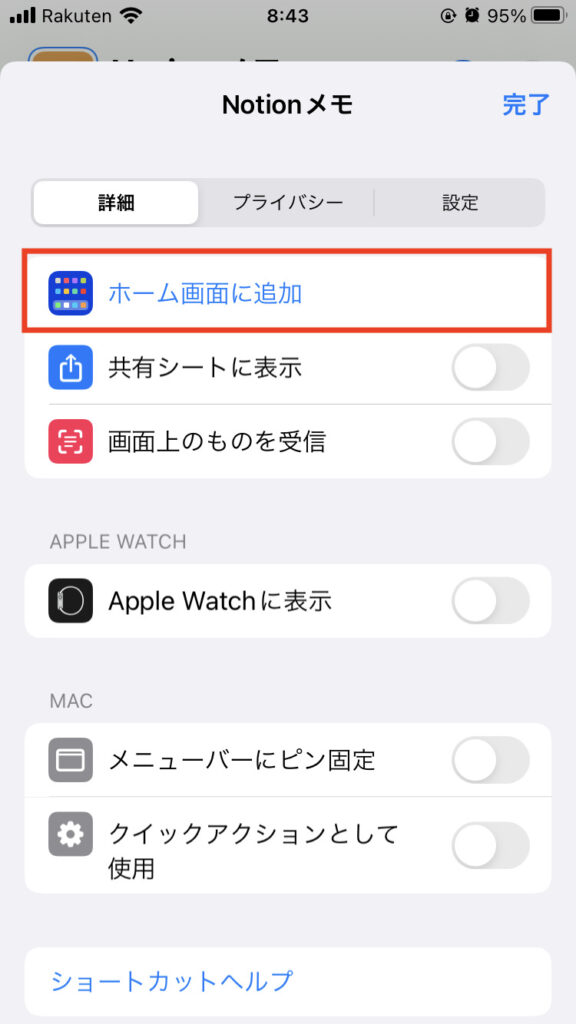
⑧プレビューを確認
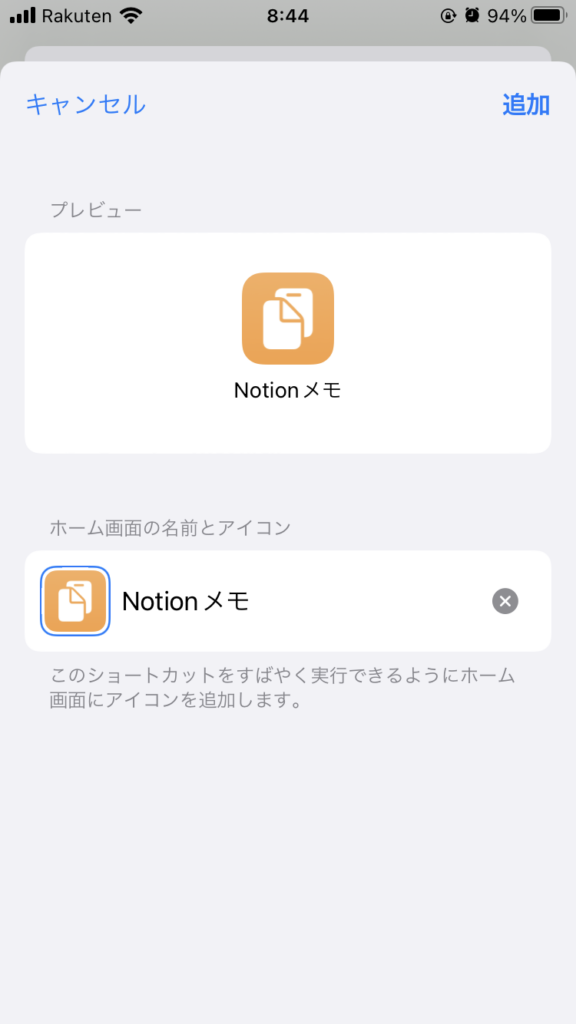
ここで実際にiPhoneのホーム画面にどう表示させるかを決定します。
アイコン部分をタップすると任意の画像を選択することもできます。今回は画像は選択せず次に紹介するiPhoneのデフォルトで入っているアイコンを選んでみようと思います。
名前も入力できたら右上の「追加」をタップします。
⑨アイコン、色の変更
こちらの画面に戻ってきたら赤枠のアイコン部分をタップしてアイコンを変更してみましょう。
「カラー」、「グリフ」から好きな色とマークを選択することができます。
選択できたら「完了」をタップ。
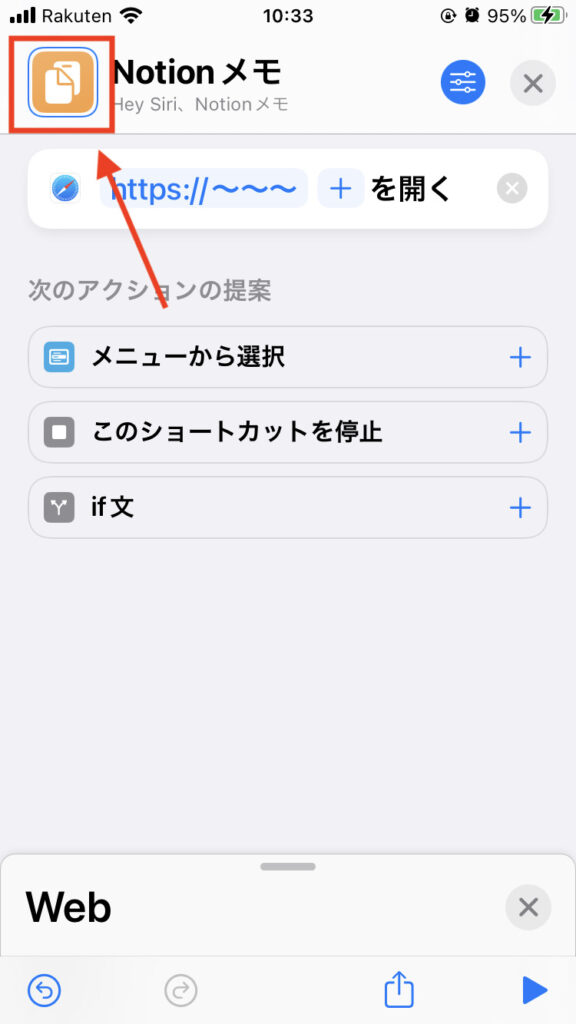
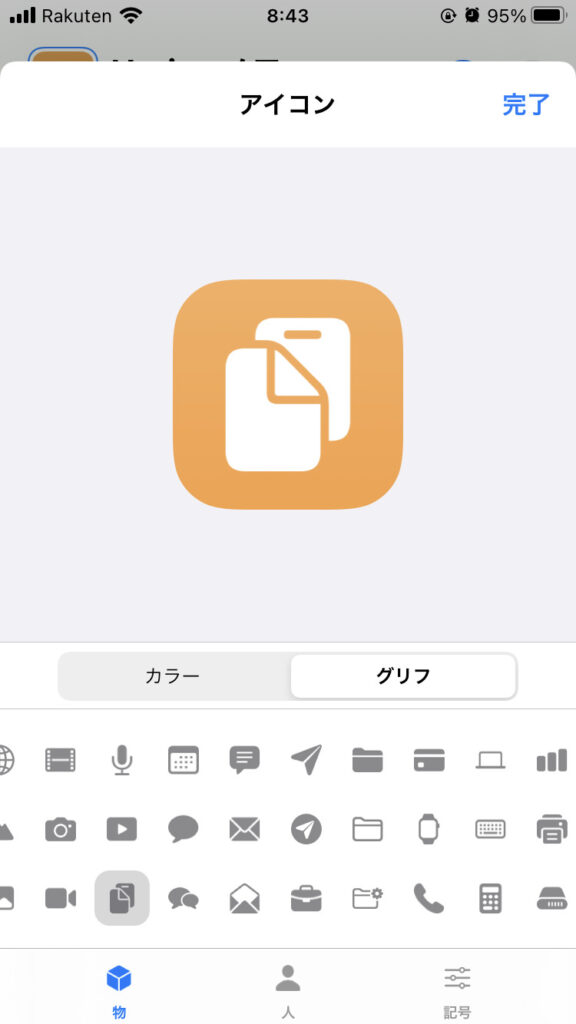
⑩ホーム画面に追加されているか確認

アイコンをタップしてページが開いたら完了です!!お疲れ様でした。
ウィジェットでも指定ページを一発で開ける!
iPhoneのウィジェット機能を使うと、同じようにNotionの指定ページを開くことができます。
今回のショートカットとは異なり、最近開いたページやお気に入り登録したページを複数表示させることができます。
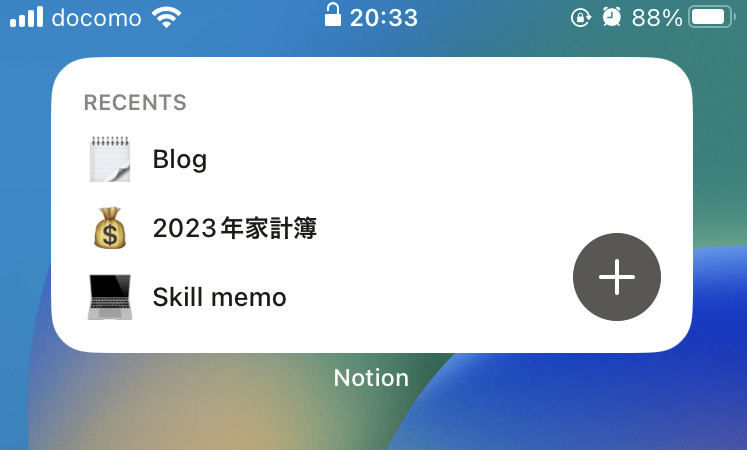
気になる方はこちらの記事も参考にしてみてください!
【Notion】iPhone・iPadでウィジェットを設置する方法
ショートカットアプリとの特徴の比較もまとめています。
ロック画面に追加したい場合はこちら
ウィジェットをロック画面に追加することも可能です。
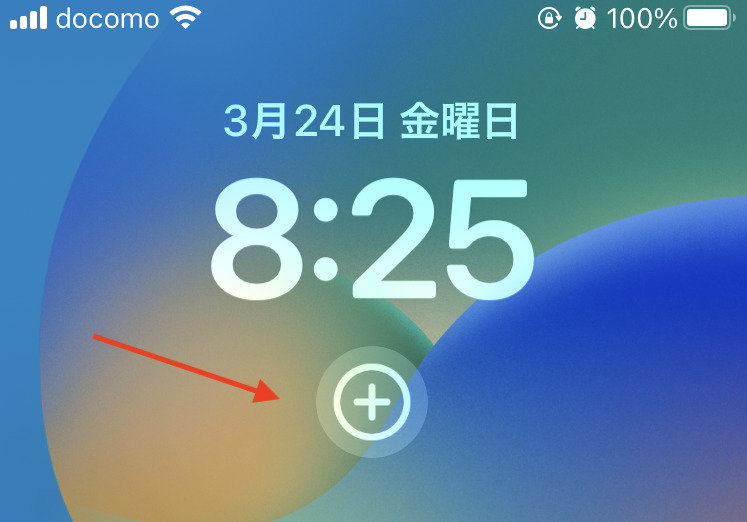
ロック画面から一発で指定ページへアクセスできます。
こちらの記事を参考にしてみてください。
【Notion】iPhoneのロック画面にウィジェットを追加する方法
メモを取るならInstant Notionを使おう
iPhoneからNotionのデータベースにメモを取るならInstant Notionというアプリが最適です!
Instant Notionは、Notionを起動させずにページ作成ができてしまう優れものです。
軽い動作でページタイトル、ページ内容、セレクトプロパティの選択ができます。
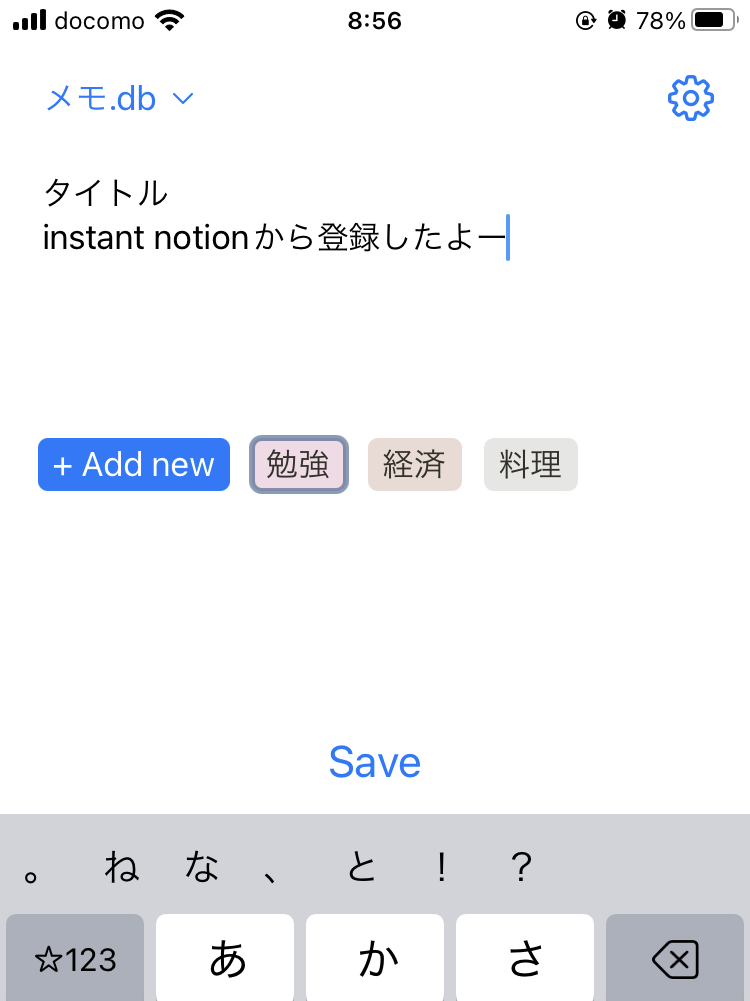
Notionの動作より軽いのでちょっとしたメモなどにはとても便利です。
私も愛用しています。
詳しい設定方法などは以下記事を参考にしてみてください。
iPhoneのショートカット意外と便利でNotionとの相性も良い
ショートカットアプリは今回自分も初めて利用してみたのですが、便利な機能ですね。Notionとの相性も良さそうなのでまた何か便利な機能を見つけたら記事にしてみたいと思います。
Notionは便利な反面、使い込むと階層がどんどん深くなりがちです。今回のように開きたいページを一発で開くことができるようになれば無駄な操作が減るので是非試してみてください。
家計簿や習慣トラッカーなど開く頻度か高いページを登録するのがおすすめです。
家計簿、習慣トラッカーの作成方法はこちらの記事を参考にしてみてください。
【繰り返し機能付き】Notionでの習慣トラッカーの作り方【テンプレート配布】

























